Prik een adres op kaart in ArcGIS
Met deze tool kan je op een locatie in Vlaanderen op de kaart klikken om het dichtstbijzijnde correcte adres in Adressenregister te weten te komen.
ArcGIS Pro
Het gevonden dichtstbijzijnde adres en de afstand tot de geprikte locatie worden weergegeven in de dialoog. Op de kaart zie je een grijze bol op de geprikte locatie. Als je klikt op de knop Zoom zoom je naar het dichtstbijzijnde adres, met de knop Voeg toe voeg je dat adres toe aan de Favorietenlijst.
In de Favorietenlijst kan je een adres selecteren door erop te klikken. Als je klikt op de knop Zoom zoom je naar het adres, als je klikt op de knop Markeer wordt het adres tijdelijk gemarkeerd op de kaart. Met de knop Exporteer kan je het adres toevoegen aan een json-bestand. Vervolgens kan je dit json-bestand importeren in het project via de toolbox. Dit kan door via de zoekbalk bovenaan het lint naar de functionaliteit JSON To Features (Conversion) te zoeken. In deze functionaliteit geef je als input het daarnet geëxporeerde json-bestand mee en als output de gewenste naam van de Feature Class. De geëxporteerde adressen zijn nu ook terug te vinden in jouw project en de adressen zijn ook opgeslagen in jouw Geodatabase (te vinden in Catalog Pane).
ArcMAP (wordt niet meer ondersteund noch bijgewerkt)
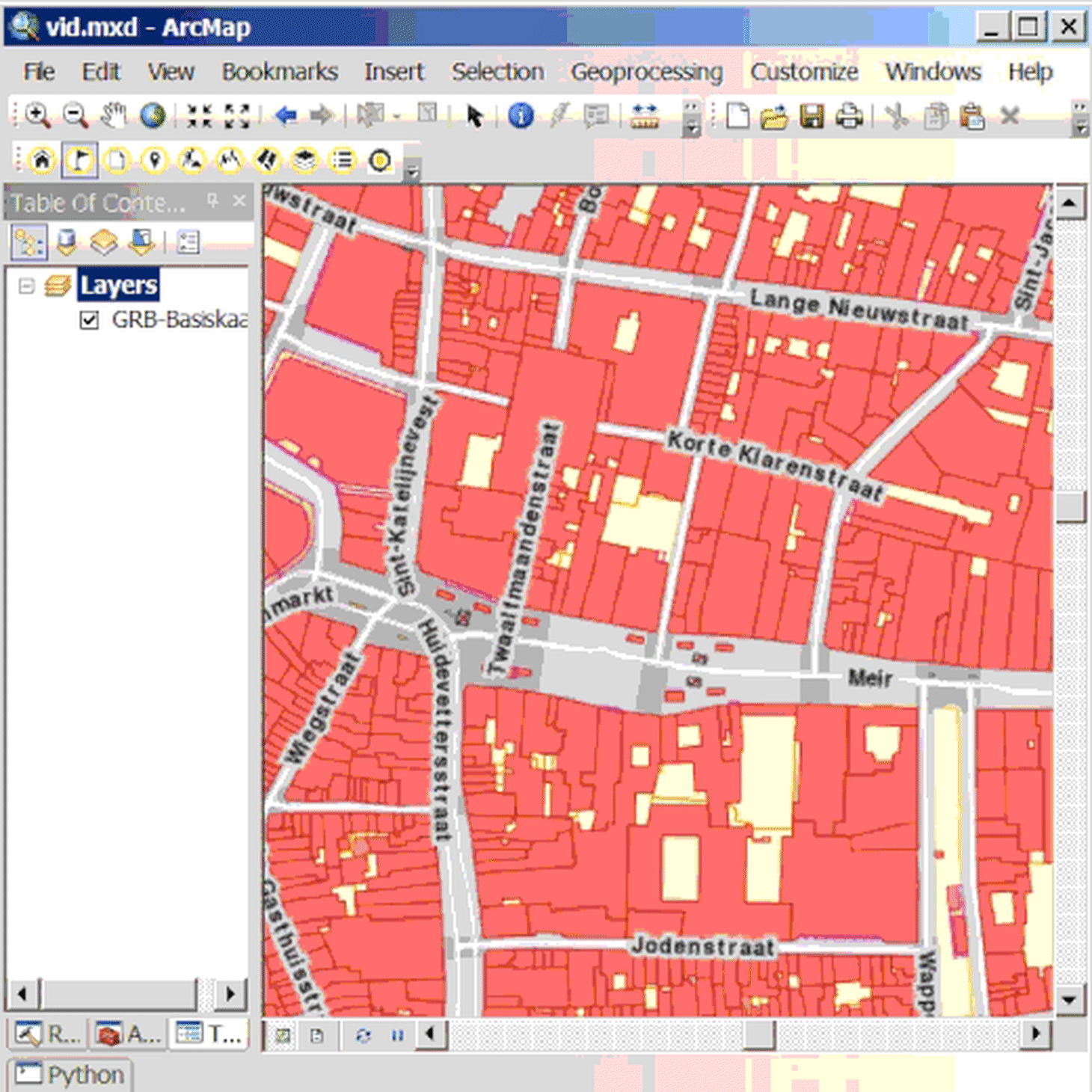
Het gevonden adres en de afstand tot het geklikt adres worden weergegeven in de dialoog, op de kaart zie je een blauw icoon op de geklikte coördinaat en een gele op die van het gevonden adres. De knop Markeer locatie laat toe het gevonden adres toe te voegen als een graphic met text-annotation aan de kaart. Met de knop Opslaan kan je het adres opslaan als shapefile of in een file geodatabase als een kaartlaag toevoegen. Deze laag kan je gebruiken in analyses of voor cartografie.
Als je meerdere adressen toevoegt komen die in dezelfde laag terecht. De laag bevat een attribuut ‘type’ dat aangeeft hoe de locatie in crab bepaald werd en geeft dus een indicatie van de nauwkeurigheid.